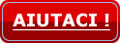Utente: florio - data: 25/11/2018 12:29:11
Commento: la pagina chiude "Come vediamo espandendo la struttura ad albero di HKEY_CURRENT_USER compaiono molte altre sottocartelle....a noi interessa principalmente la cartella SOFTWARE.... " ma non si capisce cosa bisogna fare una volta cliccata sulla cartella software ed appare sulla d la cartella predefinita








 LE GUIDE CONSIGLIATE PER TE!
LE GUIDE CONSIGLIATE PER TE!